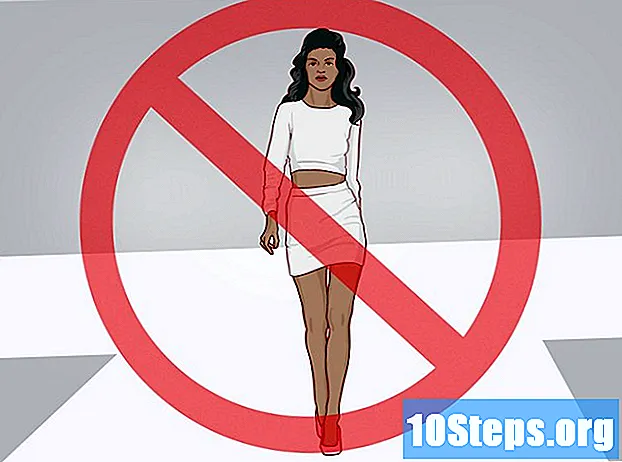Sisu
PC-mängud arenevad pidevalt, nii et võite leida, et uuemad mängud on aeglasemad, vähem vedelikud või isegi teie süsteemis on vigu. Mängude arvuti jõudluse ja kiiruse parandamiseks on aga mõned lihtsad ja tõhusad viisid. See artikkel õpetab teile mõne lihtsa sammuna erinevaid meetodeid, mis ulatuvad vanade failide puhastamisest riistvarauuenduste tegemiseni.
Sammud
1. meetod 8-st: värskendage videokaardi (GPU) draivereid
Tuvastage oma videokaart. Enne jätkamist on oluline teada kaardi mudelit.

Vajutage klaviatuuri klahvi "Windows". Nii avaneb menüü "Start".
Tippige otsinguväljale jutumärkideta "Seadmehaldur". Otsing võib anda mitu tulemust.
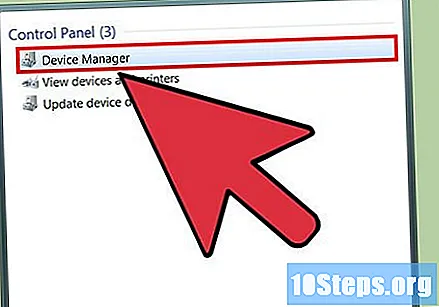
Klõpsake "Seadmehaldur". Avaneb vastav aken.
Minge jaotisse "Videoadapterid". Laiendage seda kategooriat, klõpsates üks kord selle vasakul küljel asuval noolel. See näitab teie videokaardi mark ja mudelit.
- Enamikes seadmetes leiate Nvidia või Inteli mudelid. Mõnel juhul võite leida mudeleid firmalt AMD. Mängude jõudluse parandamiseks süsteemis peate värskendama videokaardi draivereid.

Leidke uusi draivereid. Nüüd, kui teate videokaardi tootemarki ja mudelit, minge lihtsalt tootja veebisaidile ja otsige värskendatud draiveriversioone.
2. meetod 8-st: desinstallige vanad programmid
Desinstallige vanad programmid. Mida rohkem programme arvutis on, seda aeglasem see on. Tarbetud programmide desinstallimisega saate hõlpsalt süsteemi jõudlust suurendada.
Avage arvuti juhtpaneel. Minge jaotisse "Programmi desinstallimine". Sõltuvalt opsüsteemist on see erinevates kohtades; Windows 7, 8, 8.1 või 10. Kui teil on selle leidmisega probleeme, otsige seda.
Klõpsake vahekaardil "Organisatsioon" ja muutke see "Viimati kasutatud". See võimaldab teil oma programme korraldada nii, et oleks lihtsam teada saada, milliseid neist pole pikka aega kasutanud.
Desinstallige kasutamata programmid. Kui leiate programmi, mida te enam ei vaja, klõpsake nuppu "Desinstalli" (kuid olge ettevaatlik, kui te ei tea, mida programm teeb, on hea eelnevalt teha mõni uurimistöö, kuna mõned neist on vajalikud mängude käitamiseks).
3. meetod 8-st: tehke a overclock GPU-l
TÄHTIS: enne selle tegemist veenduge, et teie GPU "toetaks" ülekiirendamist, kuna paljudel neist on see funktsioon tehasest blokeeritud. Sel juhul liikuge järgmise meetodi juurde.
GPU kiirendamine muudab selle jõudluse tehasest paremaks. See on ohtlik meetod mängu jõudluse suurendamiseks, seetõttu tuleb enne jätkamist võtta kõik ettevaatusabinõud. Esialgu peate määrama oma kaardi praeguse toimivuse.
Laadige alla tasuta tööriist etalon "ja analüüs. Üks populaarsemaid võimalusi on Heaven 4.0 Benchmark.
Käitage taeva 4.0 etalon. See avab seadete menüü.
Seadistage süsteemi eraldusvõime. Teisi sätteid saate muuta, kui teate, mida teete, kuid lihtsamate graafikakaartide puhul pole ideaal palju muuta.
Klõpsake nuppu "Käivita". Selle tulemusel kuvatakse Heaven stseenide seeriat, mis on loodud teie süsteemi võimekuse kontrollimiseks. Testil võivad olla mõned puudused, kuid see on normaalne.
Klõpsake "Võrdlusalus". Selle valiku võib leida ekraani vasakust ülanurgast ja see paneb Heaven'i teostama 26 stseeni, mis panevad proovile teie GPU toimivuse.
Salvestage tulemus. Kui test on lõpetatud, ilmub aken, kus on näidatud tabeli tulemus. Pärast ülendamist tuleb see tulemusega võrrelda.
Laadige alla GPU kiirendamise tööriist. Leiate neid veebis tasuta. Kõige populaarsemad võimalused on MSI Afterburner ja EVGA PrecisionX.
Käivitage valitud tööriist.
Suurendage tuumakell 5 MHz-lt 10 MHz-ni. Ärge unustage kontrollida, kas parameetrid "Core Clock" ja "Shader Clock" on omavahel seotud, et nende väärtusi muudetaks automaatselt.
Klõpsake nuppu "Rakenda". GPU-Z programmi avamise ja numbrite vastavuse kontrollimiseks saate teada, kas muudatused on salvestatud.
Klõpsake nuppu "Salvesta". Programm võib paluda teil seaded salvestada. Tehke seda ja looge profiil.
Korrake ülekehtestamise protsessi. Võib juhtuda kaks asja: kas Heaven töötab ilma probleemideta, võimaldades teil suurendada 5 MHz või 10 MHz võrra rohkem, või hakkab videokaart krahhi tegema. Neid avariisid saate tuvastada, jälgides läikivate tähtedena näivate kujutiste, laikude või esemete mustade puuduste ilmnemist. See tähendab, et overclock ei ole ebastabiilne ja tuleb vähendada MHz kogust.
- Samuti peate silma peal hoidma arvuti temperatuuril.Kui see muutub liiga kuumaks, võivad osad kuumust kahjustada.
Seadistage sagedus. Pärast videokaardile õige sageduse leidmist taaskäivitage arvuti. Mõni programm palub teil enne lahkumist tehtud muudatused salvestada.
Mängi mõnda mängu. Õige sageduse leidmiseks mängige mängu, mis nõuab palju graafikatöötlust, ja hinnake jõudlust.
4. meetod 8-st: keelake funktsioonid Superfetch ja Prefetch
Minge menüüsse "Start".
Tippige otsinguväljale jutumärkideta regedit.
Vajalikele valikutele pääsemiseks järgige allolevat teed. “HKEY_LOCAL_MACHINE SYSTEM CurrentControlSet Control SessionManager Memory management PrefetchParameters”.
Paremklõpsake "EnablePrefetcher" ja "EnableSuperfetch".
Klõpsake nuppu "Muuda". See avab akna, kus kuvatakse mõned väärtused.
Muutke kuvatav väärtus kolmeks nulliks.
Taaskäivitage arvuti. Eellaadimine ja Superfetch peavad olema keelatud.
Meetod 5/8: ketta defragmentimine või optimeerimine
Juurdepääs menüüle "Start". Selles klõpsake "Kõik programmid", seejärel "Aksessuaarid" ja lõpuks "Süsteemi tööriistad".
Valige "Disk Defragmenter". Kui failid kettalt kustutatakse, võib see killustuda. See põhjustab vähem süsteemi jõudlust. Neid kilde ümber korraldades saate oma arvuti jõudlust parandada.
Valige ketas, kuhu Windows on installitud. Kui kasutate Windows 8 või 10, minge järgmise sammu juurde.
Valige "Defragment disk".
- Kui teil on SSD-tahkis draiv, ärge defragmenteerige. Selle asemel minge järgmise sammu juurde.
Valige "Optimeeri". See käivitab käsu "TRIM".
Veenduge, et TRIM on lubatud. Selleks saate avada käsuviiba ja sisestada lihtsa käsu.
Klõpsake nuppu "Start". Tippige otsinguribale "cmd" (ilma jutumärkideta) ja valige "cmd".
Klõpsake "Käivita administraatorina".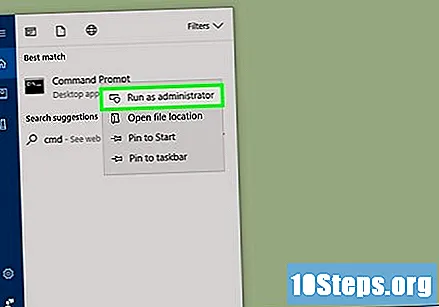
Oodake, kuni terminaliaken avaneb.
Sisestage käsk "Fsutili käitumispäring keelatakse kustutamine" (ilma jutumärkideta). Kui TRIM-i toetatakse ja lubatakse, on vastus 0. Kui te seda tulemust ei saa, sisestage käsk “fsutil behaviour set DisableDeleteNotify 0” (ilma jutumärkideta). Kui pärast selle käsu TRIM on endiselt keelatud, võib osutuda vajalikuks püsivara värskendus.
Käitage mängu. Kui te ikkagi toimivust ei paranda, proovige mõnda muud meetodit.
Meetod 6/8: konfigureerige AMD / ATI juhtpaneel
Paremklõpsake "Desktop" ja valige "Catalyst Control Center".
Minge jaotisse "3D-sätete haldamine". Selle valiku leiate vasakult küljelt. Seal saate mängukaartide optimeerimiseks videokaardi sätteid konfigureerida.
Kohandage sätteid. Iga mängija ja iga mäng võib optimaalse mängukogemuse saamiseks vajada erinevat seadistust.
Meetod 7/8: konfigureerige "Nvidia juhtpaneel"
Paremklõpsake nuppu "Töölaud". Selline meetod on spetsiifiline Nvidia videokaarte kasutavate süsteemide jaoks.
Valige "Nvidia juhtpaneel".
Valige "Halda 3D-sätteid". Selle valiku leiate ekraani vasakust servast.
Kohandage sätteid. Iga mängija ja iga mäng võib optimaalse mängukogemuse saamiseks vajada erinevat seadistust.
8. ja 8. meetod: värskendage oma riistvara
Osta SSD. SSD-d, tuntud ka kui tahkes olekus kõvakettad, on palju tõhusamad kui mehaanilised ajamid ja võivad mängude laadimisaegu tunduvalt lühendada.
Uurige võimalusi. SSD-de mudelite ja hinnaklasside valik on lai. Proovige kindlaks teha, millised neist sobivad teie süsteemiga kõige paremini.
Uuendage oma arvuti riistvara. Kui olete kõiki ülaltoodud meetodeid proovinud, kuid toimivuses pole paranenud, peate võib-olla ostma uued osad või uue arvuti, et uusimaid mänge käitada.
Näpunäited
- Kui teil on probleeme programmi käitamisega, proovige seda käivitada administraatorina, paremklõpsake sellel ja valige see suvand.
- Ärge unustage värskendada arvuti draivereid, et tagada selle võimalikult tõhus toimimine.
- Kontrollige soovitud mängu miinimumnõudeid ja veenduge, et seda saaks teie arvuti käivitada.
- Kui otsustate riistvarauuenduse teha, ei pruugi osutuda vajalikuks kõiki osi korraga muuta. Võite alustada oma RAM-i või videokaardi täiendamisega. Üldiselt ei vaja te enamiku mängude käitamiseks väga võimsat protsessorit. Võib piisata Core i3 või Pentium G-st.
- Enne uue protsessori ostmist veenduge, et teie emaplaat ühildub uue osa pistikupesaga. Emaplaadile, mis toetab näiteks ainult LGA 1155, ei saa installida protsessorit, mis kasutab pesa LGA 1150.
Hoiatused
- Enne programmide arvutisse allalaadimist tehke palju uuringuid. Enne installimist ja käitamist veenduge, et see on usaldusväärne.
- Ehkki overclock pakub suuremat kaadrisagedust, põhjustab see videokaardil ka rohkem soojust ja tarbib rohkem elektrit. Enne selle valiku proovimist kontrollige, kas teie süsteemi jahutus on piisav ja kas teie toiteallikas (PSU) toetab täiendavat energiatarvet.
- Kiirendamine lühendab videokaardi eluiga. Mõne tootja jaoks kaotab see ka garantii.